29. 1月 2019 14:01
/
丘山大一
/
Blog . OS . Windows . 開発ツール
コメント (0)
Mac Bookに感化された模様。
まずはSylphyHorn導入
Mac Book を使っていて便利だなーと思ったのが、画面をフルスクリーンにした際のワークスペースの移動です。
私は画面サイズを大きくして作業することが多いので、この機能は非常に便利でした。
(フルスクリーン+ワークスペースは別に問題点があるのですが、それは今回の主題ではないので割愛)
で、Windows 、というか手持ちのSurface Pro 3でもコレをやりたいわけですが、Windows にはワークスペースがなく、また最大化で自動的に仮想デスクトップ作成とはいきません。
デフォルトの手順だと、タスクビューを呼び出して、アプリを移動させて、最大化……とあっちこっちカーソルを移動させなくてはならないわけです。こりゃ面倒。
で、探したらいいのがあるじゃないですか。
ぐらばく先生のアプリだ、勝ったな。
というわけで、コレを入れると、キーボード操作だけでアプリを別の仮想デスクトップに飛ばせるわけです。超便利。
しかしこれ単体ではキーボードが必須なのであった。
タッチパッド設定見直し
というわけでWindowsの設定アプリを開いて、タッチパッド設定を見直しましょう。
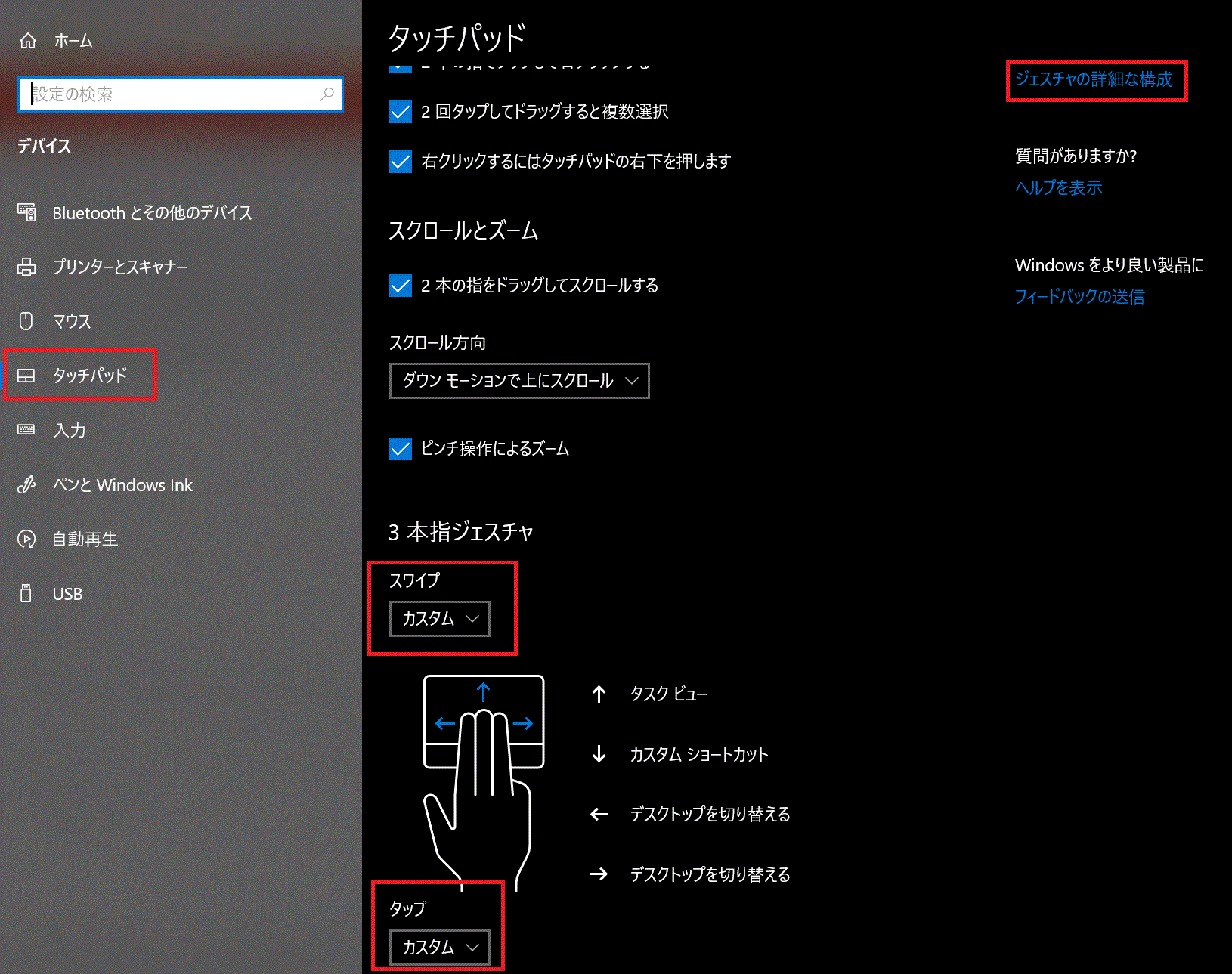
私は3本指ジェスチャを変更することにしました。
が、デフォルトで用意されているものに、アプリの仮想デスクトップ間の移動というものはありません。
ですので、右上のジェスチャの詳細な構成から、SylphyHornのキーボードショートカットを呼び出すことにします。
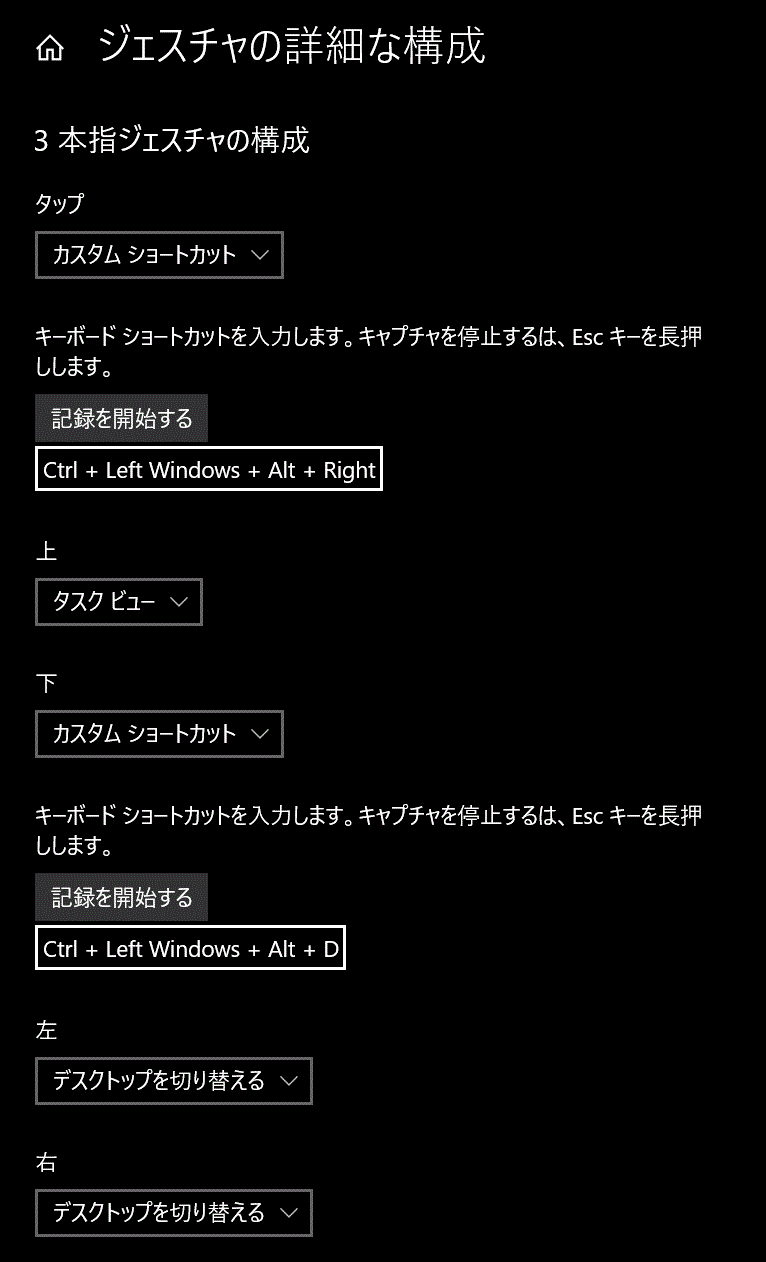
この設定は、
・三本指タップでアプリを隣の仮想デスクトップに移動
・三本指スワイプで別の仮想デスクトップを作成して、そこにアプリを移動
となっております。
※キーボードショートカット入力中にSylphyHornが反応してしまうので、一時的にSylphyHornを無効化しておくと入力しやすいと思います。
これでタッチパッドだけでアプリと仮想デスクトップを移動させられるようになりました。
らくちん。
残る課題
これをやると仮想デスクトップがガンガン増えてしまうので、ジェスチャの片方を仮想デスクトップの削除に割り当てた方が便利かもしれません。ちょっと検討中。
Tags :